Monro Ransomware – une nouvelle variante de Dharma Ransomware
Certaines familles de rançongiciels comme Cryptomix, Reveton et Sam Sam cherchent à extorquer des bitcoins auprès des utilisateurs. Chaque rançongiciel crée une situation dans laquelle l'utilisateur se plie à ses besoins et paie pour le décryptage des fichiers cryptés par un rançongiciel à l'aide d'un algorithme de cryptage.
Il n’est pas difficile de comprendre comment les rançongiciels pénètrent dans votre système, cryptent des fichiers et vous informent du moyen de paiement pour le décryptage de ces mêmes fichiers. Cependant, si un utilisateur devenait peu technique en se familiarisant avec les rançongiciels en quelques minutes, cela aiderait alors l'utilisateur à se défendre contre ces logiciels malveillants et leurs variantes.
Cet article vous informe techniquement sur la manœuvre de Monro Ransomware, qui infiltre actuellement les systèmes. Ici, nous vous permettons de suivre un processus de suppression de rançongiciels qui englobe des méthodes préventives manuelles et un outil puissant qui les combat.
Monro ransomware est un virus de type ransomware à haut risque issu de la famille du rançongiciel Dharma. Cependant, comme tous les autres rançongiciels, il bloque également l’accès des utilisateurs et infecte de manière malveillante les fichiers qui les intéressent.
Le rançongiciel utilise des techniques populaires telles que le phishing, les spams, les e-mails, les liens, les réseaux Peer to Peer, les installations tierces et les vulnérabilités Internet pour se répandre sur tout le réseau informatique. De cette manière, il pénètre dans le système et une fois l'infiltration effectuée, le virus rançongiciel Monro crypte les fichiers et endommage les fonctionnalités de votre ordinateur.
Une fois les fichiers cryptés, le rançongiciel ajoute à ceux-ci l’extension id-[victim's_ID].[icrypt@cock.li].monro puis crée une application HTML info.hta et une note de rançon Filesencrypted.txt.
En raison de l'application HTML, une fenêtre pop-up s'exécute via votre navigateur et affiche un message indiquant que vos données sont cryptées et que vous devez payer une rançon pour les récupérer. A la longue, lorsque vous essayez d'ouvrir un fichier crypté, le document texte de la note de rançon s'ouvre et vous invite à contacter les développeurs du rançongiciel pour déchiffrer les fichiers .monro.
L’application HTML et la note de rançon contiennent le même message que ci-après :
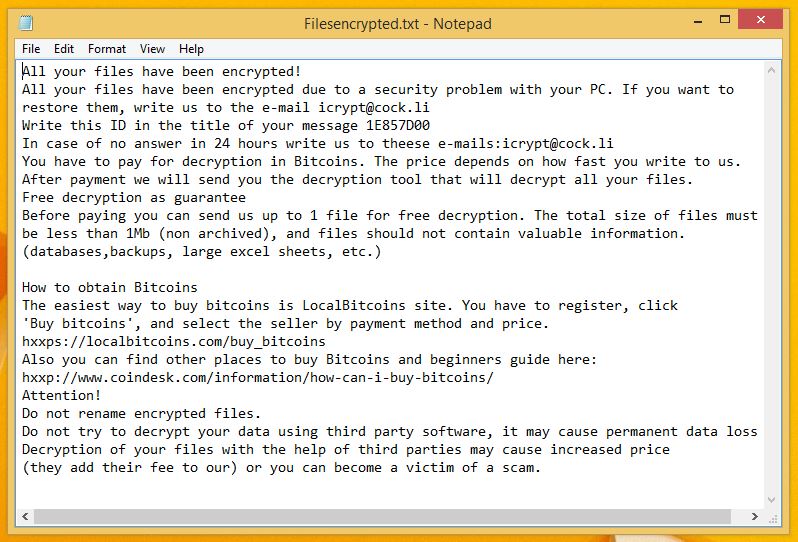
La note de rançon de Monro Ransomware
La note de rançon est identique dans toutes les variantes des différentes familles de rançongiciels. La plupart des utilisateurs n’étant pas conscients de la présence d’une note de rançon paniquent après avoir vu le message pour la première fois.
Comme beaucoup d'autres rançongiciels, le virus Monro accède à vos clés de registre Windows et les modifie pour s'assurer que les logiciels de son genre fonctionnent librement après une infiltration. Une fois que la menace soit entrée dans le système, elle installe également d'autres menaces potentielles pour perturber le fonctionnement du système.
Selon les rapports, si les utilisateurs contactent les développeurs de rançongiciels, ils sont obligés de payer. Cependant, contrairement à ce qui est promis dans la note, les développeurs (cybercriminels) ne leur procurent pas les clés de décryptage des fichiers .monro, laissant finalement leur système inaccessible.
La plupart des utilisateurs ne trouvent pas d'autre moyen que de payer la rançon et perdent leur argent ainsi que leurs fichiers. Mais, cette situation est évitable si le système de l’utilisateur dispose d’une technologie robuste capable de lutter contre le Dharma .monro ransomware.
Nous vous suggérons un anti-malware tel que Malware Crusher, capable d'empêcher automatiquement l'entrée de menaces malveillantes et de lutter contre les rançongiciels.

L’infection de Dharma .Monro Ransomware
L’objectif principal du virus Dharma .monro est de crypter vos fichiers et pour les décrypter les cybercriminels réclament une rançon en Bitcoins. Pour chiffrer des fichiers, la version .monro de Dharma ransomware utilise l’algorithme AES et crypte les fichiers audio, vidéo, images, bases de données, archives, etc.
À chaque démarrage de l’infection, le rançongiciel active son fichier Payload ou Dropper et effectue une série d’activités malveillantes sur l’ordinateur de la victime.
- Altérer les fichiers système et les éditeurs de registre Windows
- Supprimer les fichiers de sauvegarde
- Désactiver les fichiers de récupération du système
- Exécuter le système automatiquement au démarrage du système
- Fausse notification de mise à jour logicielle (qu'un utilisateur installe en la considérant comme une véritable mise à jour)
- Causer des bugs ou failles de logiciels
- Installation d'applications malveillantes tierces
- Modifier les autorisations d'administrateur Windows
- Permettre à votre ordinateur d’héberger du cryptomining et du cryptojacking.
Ces infections agissent comme des indicateurs permettant de dissiper votre confusion concernant l’attaque des rançongiciels. Si de telles choses vous arrivent, vous devez alors prendre des mesures pour prévenir les infections causées par le ransomware.
Pour cela, nous avons préparé un guide de suppression de Dharma .Monro Ransomware. Mais, ce guide est divisé en 3 parties.
Avoir accès à votre ordinateur en mode sans échec
- Démarrez l’ordinateur et au tout premier affichage de l’écran, commencez à appuyer sur F8 jusqu’à ce que vous voyiez les options avancées de démarrage.
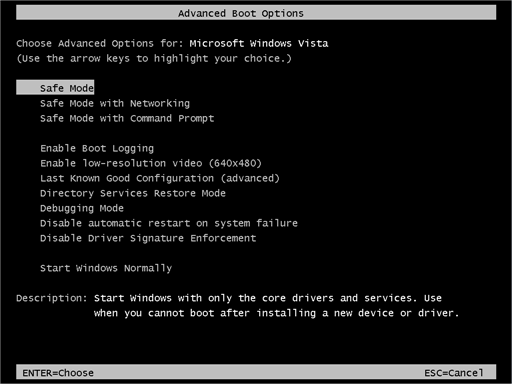
- Connectez-vous à l’ordinateur comme administrateur.
- Modifiez ou supprimez les mots de passe de votre ordinateur dans le panneau de configuration et activez les options du mode sans échec.
L'administrateur est créé lors de l'installation de Windows. Ainsi, une fois que vous activez manuellement l'administrateur Windows, vous aurez la possibilité d'accéder à votre ordinateur.
Une fois avoir eu accès à votre ordinateur, vous pourrez dès lors suivre ces deux différentes méthodes pour empêcher les attaques à venir des rançongiciels. La première est automatique et la seconde, manuelle.
Méthode de Prévention Automatique
Malware Crusher est l'outil anti-malware le plus utilisé pour les ordinateurs Windows. Ses fonctions de suppression des logiciels malveillants en font l’outil le plus puissant et le plus vigilant qui empêche votre système d’être infecté avant que le rançongiciel ne commence à propager l’infection.
- Il effectue une analyse approfondie et une protection en temps réel pour détecter tous les logiciels malveillants sur votre système.
- Une fonctionnalité de quarantaine supprime tous les fichiers infectés de votre ordinateur et garde une archive de tous les programmes supprimés.
- L’outil détecte, immobilise et élimine les logiciels enregistreurs de frappe cachés pour empêcher la collecte de données personnelles.
- Malware Crusher crée un bouclier pour stopper la pénétration dans le système des chevaux de Troie, des vers informatiques, des rançongiciels, des logiciels publicitaires, des pirates de navigateur, des extensions et des rootkits.
- Il bloque la majorité des annonces indésirables et alerte également avant que vous ne cliquiez sur elles. Il empêche éventuellement la redirection vers les sites non fiables.
- Malware Crusher visite inlassablement tous les domaines et pages Web pour empêcher la présence d'entités frauduleuses en ligne.
Malware Crusher surveille en permanence les problèmes de sécurité liés au monde informatique. En réponse aux codes malveillants et javascript, l'outil écrit un code anti-malware et diagnostique le rançongiciel. Par conséquent, la récupération des fichiers affectés par le rançongiciel NinjaLoc devient possible.
Toutefois, vous pouvez également suivre les méthodes manuelles ci-dessous, telles que la désinstallation de programmes, la fin du processus du gestionnaire de tâches, la suppression de l'historique de navigation, etc.

Méthode de Prévention Manuelle
- Appuyez sur Ctrl + Shift +Esc pour ouvrir le gestionnaire de tâches. Ici, vous devez sélectionner tous les programmes suspicieux. Faites un clic droit sur les programmes sélectionnés puis cliquez sur Terminer la tâche.
- Vous pouvez maintenant fermer le gestionnaire de tâches.
- Appuyez sur Windows + R pour ouvrir la boite d’exécution. Saisissez appwiz.cpl pour ouvrir les Programmes et Fonctionnalités.
- Sélectionnez tous les programmes suspicieux et désinstallez-les un par un. Une fois l'installation terminée, redémarrez votre ordinateur pour ensuite vous rediriger vers les Programmes et Fonctionnalités de Windows pour vérifier si l'application est toujours présente dans votre PC.
- Une fois convaincu, appuyez sur Windows + R pour ouvrir la boite d’exécution. Saisissez regedit, cliquez sur ok et OUI pour finir.
- Parcourez les fichiers HKEY, HKLM, etc., recherchez tous les fichiers suspects et supprimez-les.
- Vous pouvez également supprimer les extensions malveillantes de vos navigateurs.
1. Cliquez sur l'icône du menu "Personnaliser et contrôler" dans l'angle supérieur droit de Google Chrome.

2. Sélectionnez "Plus d'outils" dans le menu.

3. Sélectionnez "Extensions" dans le menu latéral.

4. Cliquez sur le bouton "Supprimer" à côté de l'extension que vous souhaitez supprimer.

5. Il confirmera à nouveau, cliquez sur "Supprimer" et l'extension sera enfin hors du système.

Maintenant que nous avons éliminé avec succès l'extension malveillante de navigateur , nous devons créer un puissant pare-feu pour éviter tout ce qui pourrait rendre notre système et vie privée vulnérables aux diverses menaces en ligne.
1. Cliquez sur le bouton "menu" dans le coin supérieur droit.

2. Sélectionnez "Modules complémentaires" dans le menu.

3. Cliquez sur le bouton "Supprimer" à côté de l'extension dont vous souhaitez vous débarrasser.

Maintenant que nous avons éliminé avec succès l'extension malveillante de navigateur , nous devons créer un puissant pare-feu pour éviter tout ce qui pourrait rendre notre système et vie privée vulnérables aux diverses menaces en ligne.
La méthode manuelle peut ne pas fonctionner dans certains cas sous Windows, car détecter les fichiers de registre modifiés et suspicieux dans les éditeurs de registre paraitrait difficile. D’un autre côté, si un fichier utile a été effacé, alors la fenêtre arrêterait de fonctionner correctement.
C’est pourquoi il est fortement recommandé d’utiliser un outil automatique pour empêcher les attaques de logiciels malveillants sur votre ordinateur. Si vous souhaitez avoir une meilleure connaissance des événements sur le monde de la technologie liés aux attaques et aux programmes de sécurité, cliquez sur l’icône cloche située dans le coin gauche de votre écran et inscrivez-vous pour recevoir les mises à jour et les notifications quotidiennes.
Veuillez également à télécharger Malware Crusher car sa fonctionnalité de 5 minutes pourrait vous aider à contrer ce genre de phénomène et de fournir une protection complète à votre ordinateur.
Conseils pour empêcher tout virus ou logiciel malveillant d’infecter votre système :
- Activez votre Bloqueur d’Annonces : l’affichage de pop-ups intempestives et de publicités sur les sites Web constituent la tactique la plus facile à adopter par les cybercriminels ou les développeurs pour propager des programmes malveillants. Donc, évitez de cliquer sur des sites non fiables, des offres etc. et installez un puissant Bloqueur d’Annonces pour Chrome, Mozilla, and Internet Explorer.
- Mettre à jour Windows : Pour éviter de telles infections, nous vous recommandons de toujours mettre à jour votre système via la mise à jour automatique de Windows. En faisant cela, votre appareil sera sans virus. Selon le sondage, les versions obsolètes ou anciennes du système d'exploitation Windows constituent des cibles faciles.
- Programme d’installation tiers : Essayez d’éviter les sites Web de téléchargement gratuit car ils installent habituellement un ensemble de logiciels avec n’importe quel programme d’installation ou fichier de raccord.
- Une Sauvegarde régulière : Une sauvegarde régulière et périodique vous aide à protéger vos données si le système est infecté par un virus ou toute autre infection. Cependant, sauvegardez toujours les fichiers importants régulièrement sur un lecteur cloud ou un disque dur externe.
-
Toujours avoir un Antivirus : il vaut mieux prévenir que guérir. Nous vous recommandons d’installer un antivirus comme ITL Total Security
ou un puissant Outil de suppression de logiciels malveillants
comme l’ Outil de suppression gratuit de virus pour vous débarrasser de toute menace.
